- Windows 10-მა საკმაოდ ბევრი განახლება ნახა მას შემდეგ რაც გამოვიდა, რაც უფრო უკეთესს, სწრაფ და მეტ ფუნქციებს ქმნის. ეს ყველაფერი Windows Update სერვისიდან მომდინარეობს.
- შეცდომა კოდი 0x8007042b შეიძლება გამოჩნდეს თქვენს ეკრანზე და რამოდენიმე რამის გაკეთება შეგიძლიათ: ანტივირუსის გამორთვა და გაშვება Windows განახლდება რამდენჯერმე ან დააინსტალირეთ უახლესი ვერსია მედიის შექმნის ხელსაწყოს გამოყენებით სტატიაში მოცემული ნაბიჯების შესაბამისად.
- გრძნობთ, რომ სხვა მსგავსი პრობლემებიც გაქვთ? გადახედეთ ჩვენს Windows განახლების შეცდომის პრობლემის განყოფილება დამატებითი ინფორმაციისთვის.
- Windows 10 Errors Hub აქვს საოცარი სტატიები სხვადასხვა საკითხზე, რომელსაც ვინმეს შეხვდება Windows ოპერაციული სისტემის გამოყენებისას. Შეამოწმე.

- ჩამოტვირთეთ Restoro PC Repair Tool რომელსაც გააჩნია დაპატენტებული ტექნოლოგიები (პატენტი ხელმისაწვდომია) აქ).
- დააჭირეთ დაიწყეთ სკანირება Windows– ის პრობლემების მოსაძებნად, რომლებიც შეიძლება კომპიუტერის პრობლემებს იწვევს.
- დააჭირეთ შეკეთება ყველა თქვენი კომპიუტერის უსაფრთხოებასა და მუშაობაზე გავლენის მოსაგვარებლად
- Restoro გადმოწერილია 0 მკითხველი ამ თვეში.
Windows 10 გვთავაზობს სხვადასხვა გაუმჯობესებას თავის წინამორბედებთან შედარებით, ხოლო კარგად იცავს ცნობილ მახასიათებლებს.
ამის მიუხედავად, რამდენიმეზე მეტი განახლებით, პრობლემების დიდ ნაწილსაც შევხვდით.
ზოგიერთი საკითხი არ არის განხილული და დაკავშირებულია Ვინდოუსის განახლება მახასიათებლები. როგორც ყველამ ვიცით, ვინდოუსი 10 ძალზეა დამოკიდებული განახლებებზე.
და თუ ვერ მიიღებთ გარკვეულ განახლებას, არ გექნებათ განახლებული დაცვა და ფუნქციები. ერთ-ერთ ამ საკითხს თან ახლავს შეცდომის კოდი 0x8007042B.
ეს ხელს უშლის მომხმარებლებს უახლესი ინსტალაციისგან აშენება და ხდება ჩატვირთვის მეორე ფაზის შემდეგ მონაცემთა მიგრაციის დროს.
თუ იგივე პრობლემა შეგექმნათ, ჩვენ მოვამზადეთ შესაძლო გზები, რომ დაგეხმაროთ ამ საკითხის მოგვარებაში.
როგორ შემიძლია შეცვალო შეცდომის კოდი 0x8007042B?
0x8007042B შეცდომამ შეიძლება ხელი შეუშალოს განახლების პროცესს და დაუტოვოთ თქვენი კომპიუტერი დაუცველი, ამიტომ აუცილებელია მისი გამოსწორება რაც შეიძლება მალე.
ამ შეცდომაზე საუბრისას, აქ მოცემულია რამდენიმე მსგავსი საკითხი, რომლებიც მომხმარებლებმა განაცხადეს:
- ვერ დაინსტალირდა 0x8007042b - ზოგჯერ ამ შეცდომის გამო შეიძლება Windows Update– ის პროცესი ვერ მოხერხდეს. ამასთან, პრობლემის მოგვარება შეგიძლიათ უბრალოდ თქვენი ანტივირუსის გამორთვით.
- 0x8007042b Windows 10-ის განახლება - ეს შეცდომა ჩვეულებრივ ხდება Windows 10-ის ახალი ვერსიის ინსტალაციის მცდელობისას. თუ ამ შეცდომას აგრძელებთ, შეიძლება სცადოთ განახლებული ხელით ჩამოტვირთვა და ინსტალაცია.
- Windows 10 შეცდომის კოდი 0x8007042b 0x2000d - ზოგიერთ შემთხვევაში, ამ შეცდომის შეტყობინებას მოყვება დამატებითი შეცდომის კოდი. თუ ეს მოხდა, დარწმუნდით, რომ სცადეთ თქვენი ფაილების შეკეთება და შეამოწმეთ, ამით თუ გადაწყდა საკითხი.
რა უნდა გააკეთოს, თუ Windows განახლებები არ დაინსტალირდება? აქ მოცემულია სრული სახელმძღვანელო, თუ როგორ უნდა მოგვარდეს ეს საკითხი!
გამოსავალი 1 - გამორთეთ ან წაშალეთ ანტივირუსი
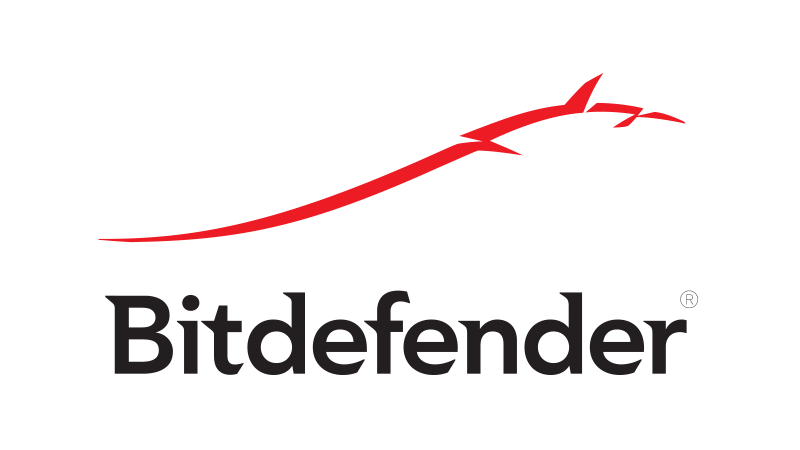
თუ შეცდომა გაქვთ 0x8007042B შეცდომასთან დაკავშირებით, შეიძლება სცადოთ ანტივირუსული ფუნქციების გამორთვა და შეამოწმოთ, თუ ეს პრობლემას აგვარებს. თუ პრობლემა ისევ არსებობს, თქვენი შემდეგი ნაბიჯი იქნება თქვენი ანტივირუსის მთლიანად გამორთვა.
ზოგიერთ შემთხვევაში, ანტივირუსის გამორთვა არ გამოდგება, ამიტომ თქვენი შემდეგი ნაბიჯი იქნება თქვენი ანტივირუსის მთლიანად დეინსტალაცია. ანტივირუსის ამოღების შემდეგ, შეამოწმეთ პრობლემა კვლავ გამოჩნდება თუ არა.
თუ ანტივირუსის ამოღება თქვენს პრობლემას გადაჭრის, შეიძლება დაგჭირდეთ სხვა ანტივირუსულ ხსნარზე გადასვლის საკითხი. ანტივირუსული უამრავი ხელსაყრელია, მაგრამ ერთ-ერთი საუკეთესოა Bitdefender.
ეს პროგრამა უზრუნველყოფს დიდ დაცვას და ის არანაირად არ შეუშლის ხელს თქვენს სისტემას, ასე რომ, სცადეთ.
ამის შესახებ მომხმარებლებმა განაცხადეს ავასტ, კასპერსკიდა Comodo ინტერნეტ უსაფრთხოება ამ შეცდომის გამოჩენა გამოიწვია და თუ ამ პროგრამებს იყენებთ, აუცილებლად ამოიღეთ ისინი და ხელახლა შეასრულეთ განახლება.
გამოსავალი 2 - წაშალეთ დამატებითი USB პერიფერული მოწყობილობები
თუ იყენებდით მედიის შექმნის ინსტრუმენტი განახლებების დასაინსტალირებლად ან თქვენი ოპერაციული სისტემის განახლებისთვის, შეიძლება ზოგჯერ გქონდეთ USB კონფლიქტები. ამის თავიდან ასაცილებლად, გაიყვანეთ ყველა სხვა მოწყობილობა, გარდა სისტემის დისკისა.
ზოგიერთმა მომხმარებელმა აღნიშნა, რომ ეს ამ საკითხის გადაწყვეტაა. მას შემდეგ, რაც მათ ამოიღეს პერიფერიული მოწყობილობები, ჩატვირთვის მეორე შეფერხება შეჩერდა და სისტემა განახლდა, როგორც დანიშნულ იქნა.
გამოსავალი 3 - ხელით ჩამოტვირთეთ და დააინსტალირეთ განახლება
თუ შეცდომა არ შეგიძლიათ ჩამოტვირთოთ ან დააინსტალიროთ 0x8007042B შეცდომის გამო, შესაძლოა ამ შეცდომის გვერდის ავლით შეძლოთ განახლების ხელით დაინსტალირება.
ეს შედარებით მარტივია და ამის გაკეთება შეგიძლიათ შემდეგი ნაბიჯებით:
მას შემდეგ, რაც თქვენ განახორციელებთ განახლებას ხელით ჩამოტვირთვასა და ინსტალაციაზე, ვერ შეხვდებით შეცდომის შეტყობინებას, მაგრამ ძირითადი პრობლემა შეიძლება კვლავ არსებობდეს და გამოჩნდეს მომავალი განახლებების ჩამოტვირთვისას.
- ძიების Windows ზოლში, აკრიფეთ განახლებები. არჩევა Შეამოწმოთ განახლებები.
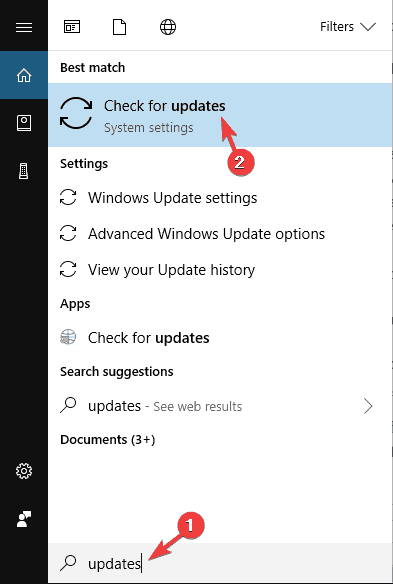
- მას შემდეგ რაც დაინახავთ რომელი განახლება უნდა იყოს დაინსტალირებული, დაწერეთ განახლების კოდი.
- გახსენით თქვენი ბრაუზერი და მოძებნეთ Microsoft Catalogue.
- ჩაწერეთ KB- ის სახელი საძიებო ზოლში.
- ჩამოტვირთეთ მოცემული განახლებული ფაილი და შეინახეთ იგი სამუშაო მაგიდაზე.
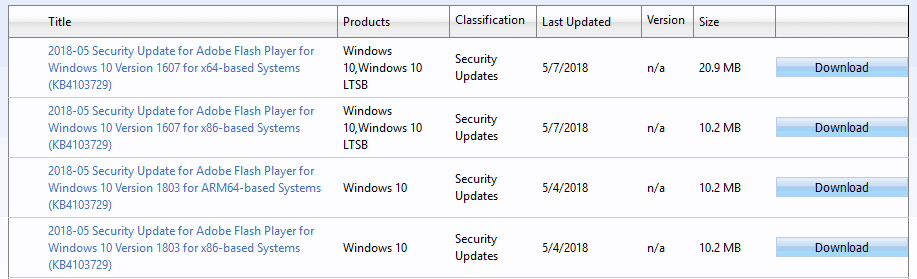
- გაუშვით ფაილი და დააინსტალირეთ.
- შეიძლება დაგჭირდეთ თქვენი კომპიუტერის გადატვირთვა, რომ ინსტალაცია დასრულდეს.
ეპიკური მეგზურის სიგნალი! ყველაფერი რაც თქვენ უნდა იცოდეთ თქვენი დრაივერების განახლების შესახებ, აქ არის.
გამოსავალი 4 - ბოლო ნივთების სიის გასუფთავება
მომხმარებლების აზრით, ზოგჯერ თქვენს ბოლოდროინდელ ნივთების ჩამონათვალს შეუძლია გამოიწვიოს შეცდომა 0x8007042B.
როგორც ჩანს, Windows- ს შეიძლება პრობლემები ჰქონდეს ბოლოდროინდელ სიასთან დაკავშირებით და პრობლემის გამოსასწორებლად, თქვენ უნდა ამოშალოთ ელემენტები ბოლო სიიდან.
გაუშვით სისტემის სკანირება პოტენციური შეცდომების აღმოსაჩენად

ჩამოტვირთეთ Restoro
PC სარემონტო ინსტრუმენტი

დააჭირეთ დაიწყეთ სკანირება რომ იპოვოთ ვინდოუსის პრობლემები.

დააჭირეთ შეკეთება ყველა დაპატენტებულ ტექნოლოგიებთან დაკავშირებული პრობლემების გადასაჭრელად.
გაუშვით კომპიუტერის სკანირება Restoro Repair Tool- ით, რომ იპოვოთ უსაფრთხოების პრობლემები და შენელებული შეცდომები. სკანირების დასრულების შემდეგ, შეკეთების პროცესი შეცვლის დაზიანებულ ფაილებს ახალი Windows ფაილითა და კომპონენტებით.
ამის გაკეთების შემდეგ, შეეცადეთ კვლავ დააინსტალიროთ განახლება და შეამოწმოთ, თუ პრობლემა მოგვარებულია.
გამოსავალი 5 - შეასრულეთ DISM და SFC სკანირება
მომხმარებლების აზრით, ზოგჯერ შეცდომა 0x8007042B შეიძლება აღმოჩნდეს ფაილის დაზიანების გამო. პრობლემის მოსაგვარებლად, თქვენ უნდა შეასრულოთ SFC სკანირება და შეასწოროთ თქვენი ფაილები.
ეს საკმაოდ მარტივია და ამის გაკეთება შეგიძლიათ შემდეგი ნაბიჯებით:
- დაჭერა Windows Key + X გახსნა Win + X მენიუ. ახლა აირჩიე ბრძანების სტრიქონი (ადმინ) ან Powershell (ადმინ).
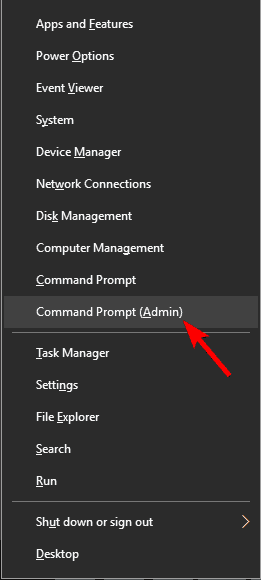
- Როდესაც ბრძანების სტრიქონი იხსნება, შევა sfc / scannow.
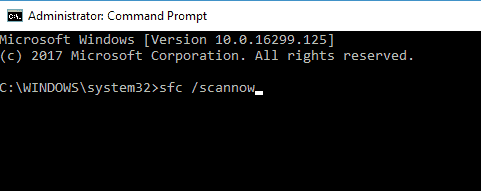
- SFC სკანირება ახლა დაიწყება.
SFC სკანირებას შეიძლება 15 წუთი დასჭირდეს, ასე რომ, მას არანაირად ნუ ერევით. სკანირების დასრულების შემდეგ, შეამოწმეთ პრობლემა ისევ იქ არის.
თუ SFC სკანირების ჩატარება ვერ შეძელით ან თუ SFC სკანირებამ ვერ გადაჭრა პრობლემა, თქვენი შემდეგი ნაბიჯი იქნება შესრულება დაშლა სკანირება
ამისათვის თქვენ უნდა დაიწყოთ Command Prompt ადმინისტრატორის სტატუსით და გაუშვით DISM / ინტერნეტი / გასუფთავება-გამოსახულება / ჯანმრთელობის აღდგენა ბრძანება.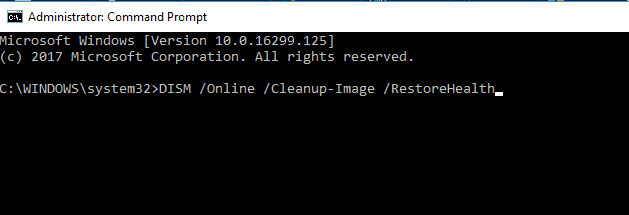
DISM სკანირება ახლა დაიწყება, ასე რომ იყავით მოთმინებით, სანამ ის შეაკეთებს თქვენს კომპიუტერს. სკანირებას შეიძლება 20 წუთი დასჭირდეს, ამიტომ მას ხელს ნუ უშლით. სკანირების დასრულების შემდეგ, შეამოწმეთ პრობლემა ისევ იქ არის.
თუ პრობლემა ისევ არსებობს, ან თუ ადრე ვერ შეძელით SFC სკანირების გაშვება, კიდევ ერთხელ გაიმეორეთ SFC სკანირება და ეს საკითხი სამუდამოდ მოგვარდება.
გამოიყენეთ ეს სახელმძღვანელო, რომ გახდეთ DISM– თან მუშაობის ექსპერტი!
გამოსავალი 6 - გადატვირთეთ Windows Update კომპონენტები
მომხმარებლების აზრით, თუ თქვენ გაქვთ ეს პრობლემა, შესაძლოა მისი მოგვარება შეძლოთ Windows Update კომპონენტების გადატვირთვის გზით.
თქვენი სისტემა გარკვეულ სერვისებს ეყრდნობა, რათა სწორად იმუშაოს, და თუ ეს სერვისები შეცდომაში შედის, წააწყდებით შეცდომას 0x8007042B.
ამასთან, პრობლემის მოგვარება შეგიძლიათ უბრალოდ ბრძანების ხაზში რამდენიმე ბრძანების შესრულებით. ეს საკმაოდ მარტივია და ამის გაკეთება შეგიძლიათ შემდეგი ნაბიჯებით:
- ღია ბრძანების სტრიქონი როგორც ადმინისტრატორი.
- Როდესაც ბრძანების სტრიქონი იხსნება, აწარმოებს შემდეგ ბრძანებებს:
- წმინდა გაჩერება wuauserv
- net stop cryptSvc
- წმინდა გაჩერების ბიტი
- net stop msiserver
- ren C: WindowsSoftwareDistribution SoftwareDistribution.old
- ren C: WindowsSystem32catroot2 catroot2.old
- წმინდა დაწყება wuauserv
- net start cryptSvc
- წმინდა დაწყების ბიტი
- ქსელის დაწყების სერვერის სერვერი
- პაუზა
ამ ბრძანებების ამოქმედების შემდეგ შეამოწმეთ პრობლემა მოგვარებულია თუ არა.
თუ არ გსურთ ხელით აწარმოოთ თითოეული ბრძანება, ყოველთვის შეგიძლიათ Windows Update- ის გადატვირთვის სკრიპტის შექმნა და გაუშვით, რომ სწრაფად გადატვირთოთ ყველა Windows Update სერვისი.
გამოსავალი 7 - შეასრულეთ სისტემის აღდგენა
თუ კვლავ მიიღებთ შეცდომას 0x8007042B, შესაძლოა პრობლემის მოგვარება შეგიძლიათ შესრულებით Სისტემის აღდგენა.
ეს საკმაოდ მარტივი გამოსავალია და მისი შესასრულებლად თქვენ უნდა გააკეთოთ შემდეგი:
- დაჭერა Windows Key + S და შედი სისტემის აღდგენა. აირჩიეთ აღდგენის წერტილის შექმნა სიიდან.
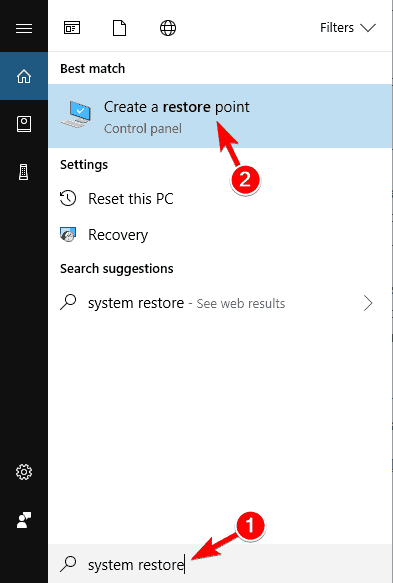
-
სისტემის თვისებები ახლა გამოჩნდება ფანჯარა. დააჭირეთ Სისტემის აღდგენა ღილაკი
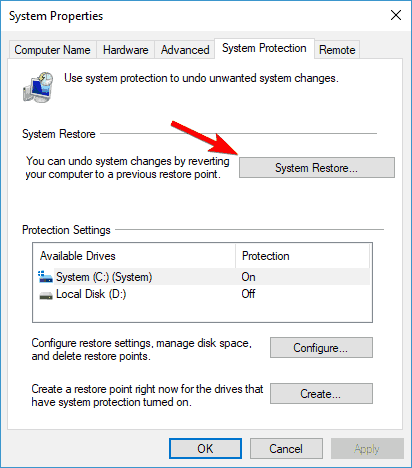
- Როდესაც Სისტემის აღდგენა ფანჯარა იხსნება, დააჭირეთ შემდეგი.
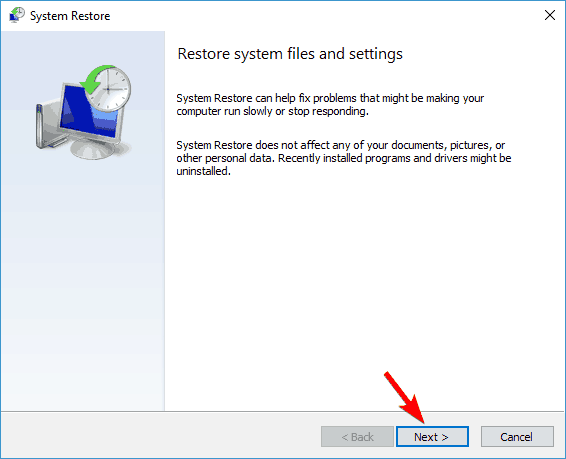
- თუ არსებობს, შეამოწმეთ მეტი წერტილების ჩვენება. ახლა აირჩიეთ სასურველი აღდგენის წერტილი და დააჭირეთ შემდეგი.
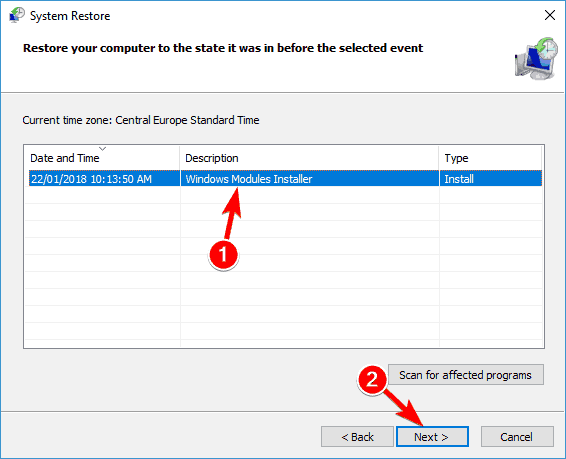
- მიჰყევით ინსტრუქციას ეკრანზე, რომ დასრულდეს აღდგენის პროცესი.
თქვენი კომპიუტერის აღდგენისთანავე, შეეცადეთ განახლება კიდევ ერთხელ შეამოწმოთ და შეამოწმოთ პრობლემა ისევ იქ არის.
გაეცანით ამ სახელმძღვანელოს, რომ გაიგოთ ყველაფერი, რაც უნდა იცოდეთ სისტემის აღდგენის წერტილის შექმნის შესახებ!
Solution 8 - დააინსტალირეთ განახლება Windows Media Creation Tool- ის გამოყენებით
მეორეს მხრივ, თუ რომელიმე წინა სამუშაო არ გამოგადგებათ, თქვენ უნდა გადახვიდეთ სუფთა ინსტალაციის შესრულებაზე.
თუ სისტემის ფაილებთან დაკავშირებული კორუფცია ან სხვა პრობლემებია, მათი თავიდან აცილების ერთადერთი გზა თქვენი სისტემის ინსტალაციაა.
დასრულების შემდეგ თქვენ შეძლებთ განახლებების შესრულებას და კოდის შეცდომის მოგვარებას. ჩვენ დაგეხმარებათ მთელი პროცესის განმავლობაში:
- ჩამოტვირთეთ მედიის შექმნის ინსტრუმენტი აქ და დააინსტალირეთ.
- აირჩიეთ განაახლეთ ეს კომპიუტერი ახლავე და დააჭირეთ შემდეგი.
- დაყენება დაიწყებს საჭირო ფაილების მომზადებას.
- ახლა აირჩიეთ ჩამოტვირთეთ და დააინსტალირეთ განახლებები (რეკომენდებულია) და დააჭირეთ შემდეგი.
- დაელოდეთ, სანამ დაყენება ჩამოტვირთავს საჭირო ფაილებს.
- მიჰყევით მითითებებს ეკრანზე, სანამ მიაღწევთ ეკრანის ინსტალაციისთვის მზად არის. ახლა დააჭირეთ შეცვალეთ რა უნდა შეინახოთ ვარიანტი.
- Დარწმუნდი, რომ შეინახეთ პირადი ფაილები და აპები არჩეულია და დააჭირეთ შემდეგი.
- დაყენების დასრულებისთვის მიჰყევით ეკრანზე მითითებულ ინსტრუქციებს.
დაყენების დასრულების შემდეგ, თქვენ დაინსტალირებული გაქვთ Windows- ის უახლესი ვერსია და ყველა თქვენი ფაილი და პროგრამა უნდა იყოს დაცული, ასე რომ თქვენ შეგიძლიათ გააგრძელოთ იქ, სადაც შეაჩერეთ.
ეს შენთვის ბოლო შეცვლა უნდა იყოს. იმ შემთხვევაში, თუ თქვენ გაქვთ რაიმე შეკითხვა ან ალტერნატიული გამოსწორება, გთხოვთ, გვითხარით კომენტარებში.
 კიდევ გაქვთ პრობლემები?შეასწორეთ ისინი ამ ინსტრუმენტის საშუალებით:
კიდევ გაქვთ პრობლემები?შეასწორეთ ისინი ამ ინსტრუმენტის საშუალებით:
- ჩამოტვირთეთ ეს PC სარემონტო ინსტრუმენტი TrustPilot.com– ზე შესანიშნავია (ჩამოტვირთვა იწყება ამ გვერდზე).
- დააჭირეთ დაიწყეთ სკანირება Windows– ის პრობლემების მოსაძებნად, რომლებიც შეიძლება კომპიუტერის პრობლემებს იწვევს.
- დააჭირეთ შეკეთება ყველა დაპატენტებულ ტექნოლოგიებთან დაკავშირებული პრობლემების გადასაჭრელად (ექსკლუზიური ფასდაკლება ჩვენი მკითხველისთვის).
Restoro გადმოწერილია 0 მკითხველი ამ თვეში.
ხშირად დასმული შეკითხვები
ავტომატური განახლებების ჩართვა უზრუნველყოფს თქვენს Windows- ის განახლებულ განახლებას. თქვენი Windows– ის განახლება საუკეთესო პრაქტიკაა, მაგრამ იცოდეთ, რომ ზოგჯერ, ახალი შეცდომები შეიძლება აღმოჩნდეს შეუთავსებელი პროგრამული უზრუნველყოფის გამო. იხილეთ ჩვენი სრული სახელმძღვანელო ავტომატური განახლების შეცდომებისთვის.
შეამოწმეთ თქვენი ძირითადი HDD / SSD, რადგან შეიძლება დაგჭირდეთ მთლიანი სივრცის მინიმუმ 20%, თუ მოწყობილობა არ არის ძალიან დიდი. შეასწორეთ დისკის ნებისმიერი შეცდომა და რამდენჯერმე გაუშვით Windows Update გადატვირთვის ჩატარებამდე და შემდეგ.
სანამ Windows განახლებას ახორციელებს, შეიძლება მიიღოთ შეცდომის კოდი 0x8007042b. ამის გამოსასწორებლად მიჰყევით ნაბიჯებს დაფიქსირდა Windows განახლების შეცდომა 0x8007042b სტატია.
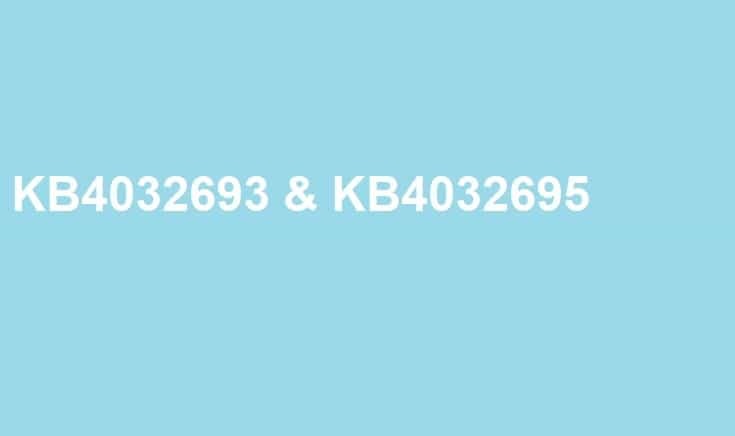

![ფიქსაცია: Microsoft Store შეცდომა 0x80070005 [სრული სახელმძღვანელო]](/f/656f1bfe8e7b95db5439bf368a743020.jpg?width=300&height=460)